Eine Sache, die Sie immer sehen, wenn Sie eine App installieren, ist, nach einer Art von Berechtigung zu fragen. Einige Apps bitten um Erlaubnis für Dinge, die nichts mit ihrer Tätigkeit zu tun haben. Warum muss beispielsweise ein Taschenrechner Ihren Standort kennen?
Das Problem ist jedoch, wenn Sie diese App wirklich verwenden müssen, sich aber mit den Berechtigungen, nach denen sie gefragt wird, nicht allzu wohl fühlen. Wenn Sie die App wirklich benötigen, können Sie während der Nutzung der App Kompromisse eingehen und die Erlaubnis erteilen. Trotzdem müssen Sie der App diese bestimmte Art des Zugriffs auf Ihr Gerät zuweisen, damit dies geschieht.
So ändern Sie die Berechtigung für Android-Apps
Wenn Sie eine App zum ersten Mal installieren und Sie um Erlaubnis zum Zugriff auf Ihr Gerät gebeten werden, sollte eine Option neben Zulassen nur während der Verwendung dieser App angezeigt werden. Noch besser, wenn die App eine Option wie Nur für diese Zeit anbietet, entscheiden Sie sich für diese.
Aber es ist immer noch möglich, die Berechtigung ändern für Apps, die Sie bereits installiert haben. Sie müssen nur in die Einstellungen gehen und mit ein paar Fingertipps hier und da die Berechtigungen nach Ihren Wünschen ändern. Um zu beginnen, gehen Sie zu Einstellungen, gefolgt von Apps und Berechtigungen.
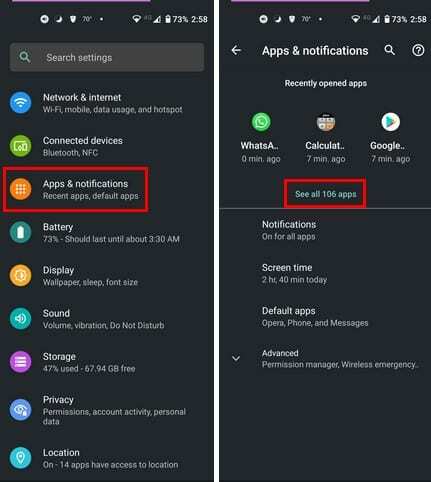
Suchen Sie in der Liste der Apps die App, deren Berechtigungen Sie ändern möchten. Wählen Sie die App aus und gehen Sie zu den Berechtigungen der App. Wählen Sie die spezielle Berechtigung aus, die Sie ändern möchten, beispielsweise die Kamera.
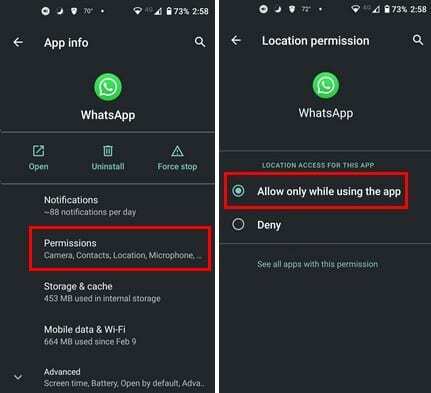
Das ist alles dazu. Sie müssen den Vorgang nur für die Apps wiederholen, deren Berechtigungen Sie ändern möchten. Wenn Sie jedoch ein älteres Android-Gerät haben, steht diese Option möglicherweise nicht zur Verfügung. In diesem Fall können Sie immer Türsteher. Es ist eine kostenpflichtige App, mit der Sie Ihre App-Berechtigungen unter Kontrolle haben.
Um die App einzurichten, müssen Sie nur den Anweisungen auf dem Bildschirm folgen. Sobald Sie mit der Einrichtung und Installation einer App fertig sind, werden Sie von Bouncer gefragt, ob Sie sie entfernen oder behalten möchten. Wenn Sie eine Benachrichtigung von Bouncer erhalten und die Option Zeitplan sehen, können Sie diese Option verwenden, um die App-Berechtigung vorübergehend zuzulassen und nach einer Weile abzubrechen.
Das Gute an der App ist, dass sie sich daran erinnert, wie Sie mit der App interagieren. Wenn Sie beispielsweise dazu neigen, bei der Verwendung einer bestimmten App immer dieselbe Berechtigungsoption zu wählen. Wenn Sie die App das nächste Mal verwenden, wird Bouncer dasselbe tun wie bei der ersten Verwendung der App.
Abschluss
Die gute Nachricht ist, dass es keine endgültige Entscheidung war, wenn Sie es bereuen, einer bestimmten App bestimmte Berechtigungen erteilt zu haben. Sie können jederzeit in die Einstellungen Ihres Geräts gehen und die erforderlichen Änderungen vornehmen. Um Sie bei der Verwaltung zukünftiger App-Berechtigungen zu unterstützen, steht Ihnen Bouncer zur Verfügung. Werden Sie die App-Berechtigungen für viele Apps ändern? Teilen Sie Ihre Gedanken in den Kommentaren unten mit und vergessen Sie nicht, den Artikel mit anderen in den sozialen Medien zu teilen.